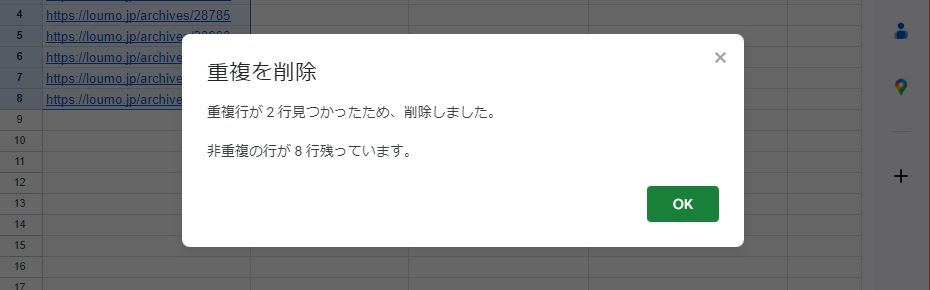
Google スプレッドシートなどの表計算ソフトにデータを入力していると、たまに重複したデータを入力してしまうことがある。データが少なければ目視で確認しても良いが、データが多いと見つけるのが大変だし、データが少なくとも種類によっては見分けがつかない。
そのような場合に備え、Google スプレッドシートには重複をチェックする機能が用意されている。このページでは Google スプレッドシートで重複データをチェックし、削除する方法を紹介しよう。
Google スプレッドシートで重複を確認する方法
重複を確認するには「データ クリーンアップ」にある「クリーンアップの候補」機能を利用しよう。
- 「クリーンアップの候補」を選択する
-

重複をチェックしたい箇所を選択した状態でメニューの「データ」->「データ クリーンアップ」->「クリーンアップの候補」を選択しよう。
- 列の統計情報を確認する
-

クリーンアップの候補という画面が表示されるので、その中にある「列の統計情報を確認しましょう」をクリックする。
- 出現回数を確認する
-

統計情報を確認すると選択したデータと出現回数がグラフで表示される。出現回数が2以上のものは重複したデータということになる。出現回数の表からデータをマウスオーバーするとどの行に重複があるのかを表示してくれる。
手動で削除する場合はこのように重複箇所をチェックし、他のデータを確認しながら削除できる。
Google スプレッドシートで重複を削除する方法
重複したデータを削除する方法も用意されている。
- 「重複を削除」を選択する
-

スプレッドシートのメニューから「データ」->「データ クリーンアップ」->「重複を削除」を選択する。
- 分析する列を選択する
-

「重複を削除」というダイアログが表示されるので、分析する列を選択し、「重複を削除」ボタンを押す。
- 重複を削除した結果を確認
-

重複行が削除され、見つかった重複行の数と非重複の行数が表示される。「OK」を押して閉じよう。
これで重複行が削除された。目視でチェックする必要なく簡単に削除できた。
まとめ
このように Google スプレッドシートでは重複したデータがあっても簡単にチェックしたり、削除することができる。とくに大量のデータを扱うスプレッドシートでは重複してはいけない場所で二重に入力してしまうことはありえる。うまくツールを使いこなしてデータをきれいに保とう。
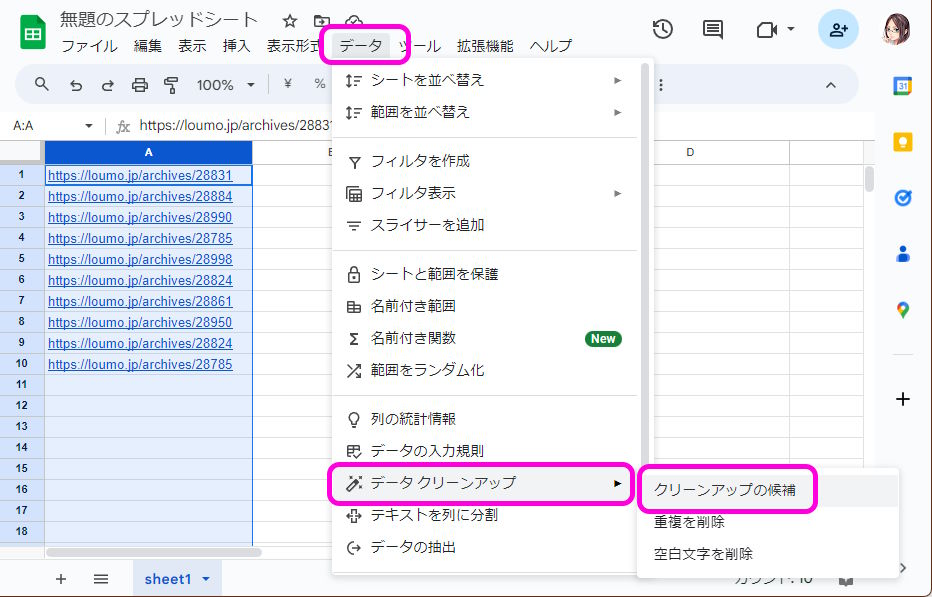
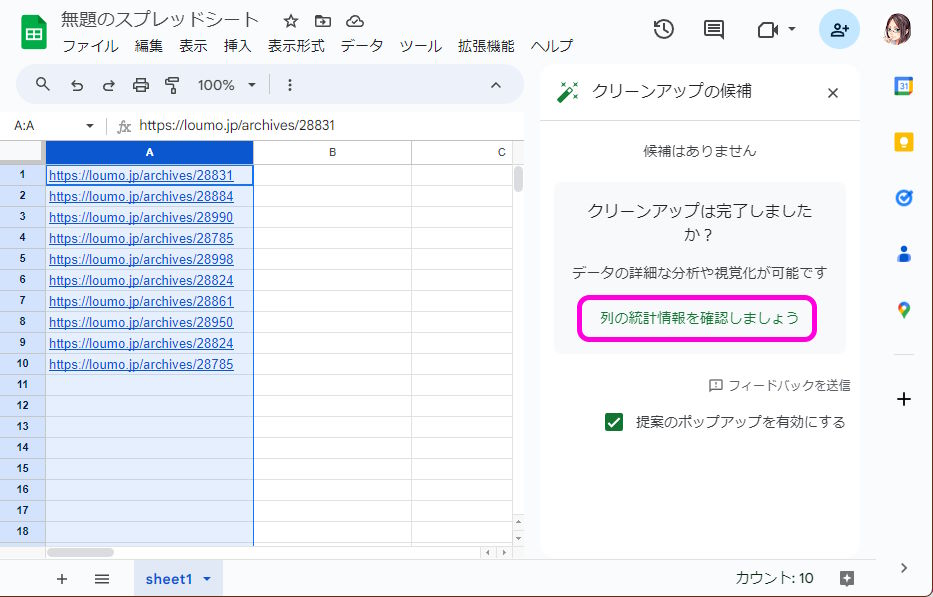
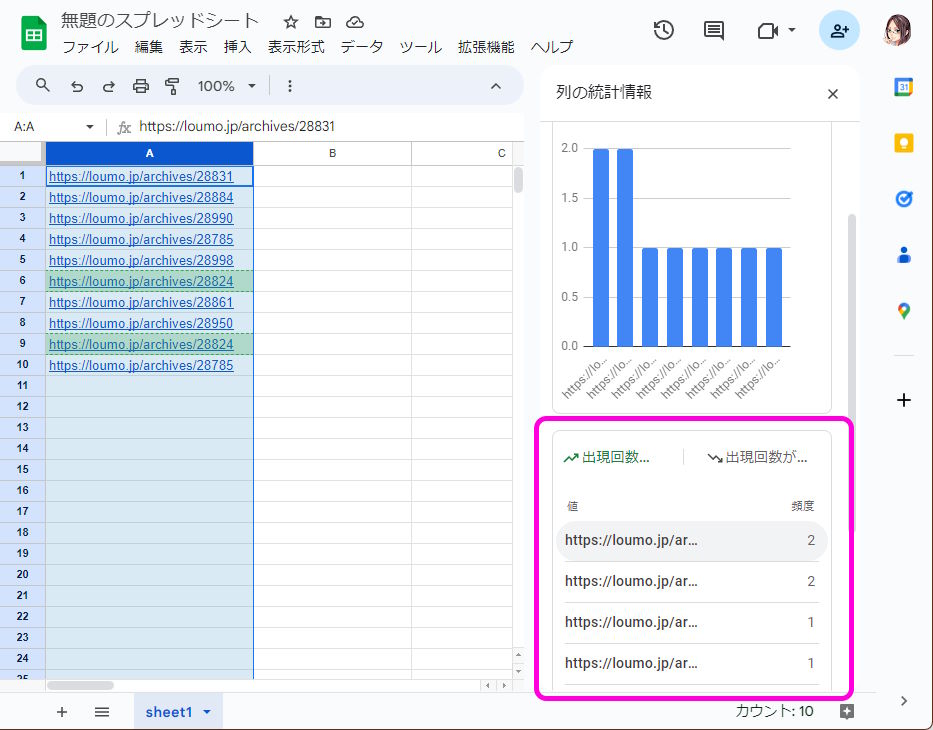
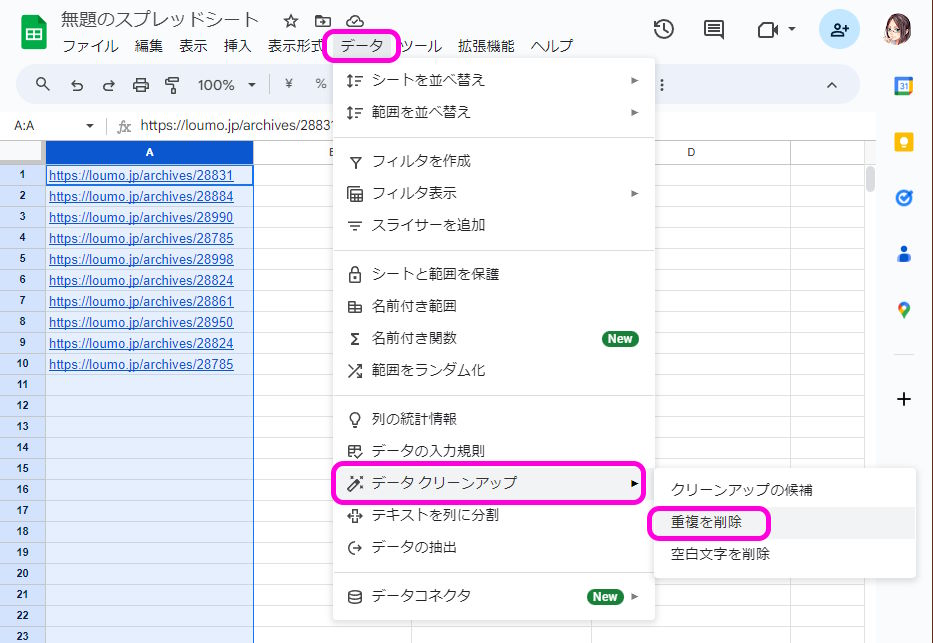
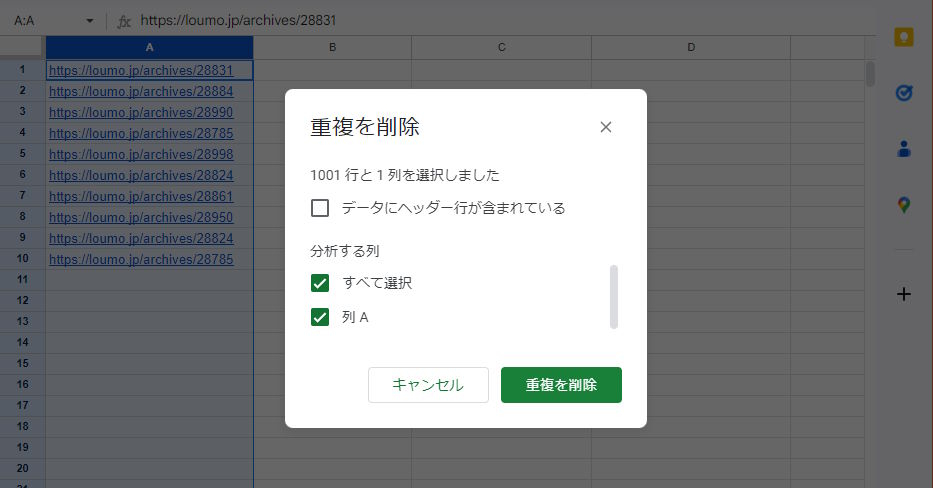
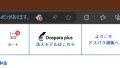

コメント